En MSI (Microsoft Installer-fil), vanligvis referert til som en MSI-pakke, er en fil pakken opprettet i Microsoft Installer programmet. Den inneholder alle de tastetrykkene som er nødvendige for installasjon av en fil eller et program, og er derfor til hensikt å utføre alle prosessene i en stille installasjon på egen hånd, uten hjelp av en deltaker. Du kan opprette en MSI fil pakken med Windows Advanced Installer programmet ved å følge disse trinnene.
Trinn
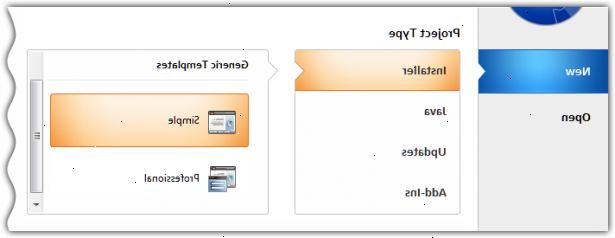
- 1Velg filen du ønsker å installere.
- 2Lag din microsoft installasjonspakken prosjektet, ved hjelp Windows Installer.
- Åpen Advanced Installer ved enten å dobbeltklikke på sin ikonet på skrivebordet eller gå via Start-menyen og finne det i programmer.
- Når programmet starter, vil du bli gitt muligheten til å velge et prosjekt type. Velg "enkel" alternativet.
- Fjern merkingen Wizard sjekkheftet. Dette vil tillate deg å redigere prosjektet til dine spesifikasjoner.
- Lagre prosjektet, tar notere sin målmappen. Dette vil være der MSI pakken vil bli opprettet.
- 3Legg den valgte filen (e) til pakken.
- Velg "filer og mapper" alternativer på venstre side av Advanced Installer skjermen.
- Klikk på "Programmer-mappen," og deretter på "Add Files".
- Bla til du finner filen du vil installere, og deretter dobbeltklikker du på filen for å legge den til Programmer-mappen.
- Klikk på "Application Snarvei Folder" for å legge en snarvei fil eller hjelp eller URL-filen du opprettet for å følge filen i Programmer-mappen.
- 4Bygge og installere MSI pakken.
- Klikk på "Build"-knappen på verktøylinjen på Advanced Installer skjermen. En dialogboks vil vises for å vise deg i byggeprosessen.
- Klikk på "Kjør"-knappen på verktøylinjen når Advanced Installer beskjed om at bygge er fullført. Dette vil åpne en setup wizard.
- La veiviseren veileder deg gjennom ferdigstillelse av Microsoft Installer-pakke prosjektet.
- 5Kontroller at filen er ferdig ved å finne den i C: \ Programfiler \ bedriftens \ Application din.
- 6Redigere "din bedrift" og "din søknad" informasjon for å gjenspeile deg og prosjektet ditt.
- Velg (klikk på) MSI pakke i Advanced Installer dialog boksen for å markere det.
- Velg "Product Details" på venstre side av skjermen. Dette vil åpne et panel der du kan redigere selskapet og anvendelsesdetaljer slik de vises på navnet på filen.
- 7Bygge, installere og kjøre pakken din på nytt for å bekrefte endringene.
- 8Avinstaller den opprinnelige MSI filen pakken, slik at du ikke har to konkurrerende filer. Bruk Windows 'Legg til / fjern programmer grensesnitt, eller fjerne den direkte gjennom Advanced Installer programmet.
- 9Lag en snarvei for din MSI-pakke.
- Velg "filer og mapper" i Advanced Installer dialogboksen.
- Klikk på filen du vil legge til snarveier til for å markere det.
- Klikk på "Ny snarvei"-knappen på verktøylinjen. En dialogboks vil vises, slik at du kan opprette en snarvei tilpasset til filen. Den nye snarveien vil da bli lagt til i Application Snarvei mappe, betyr det vil bli en del av Start-menyen i måldatamaskinen.
